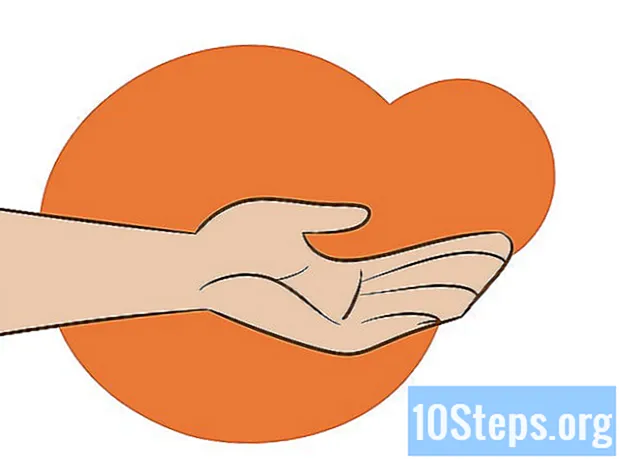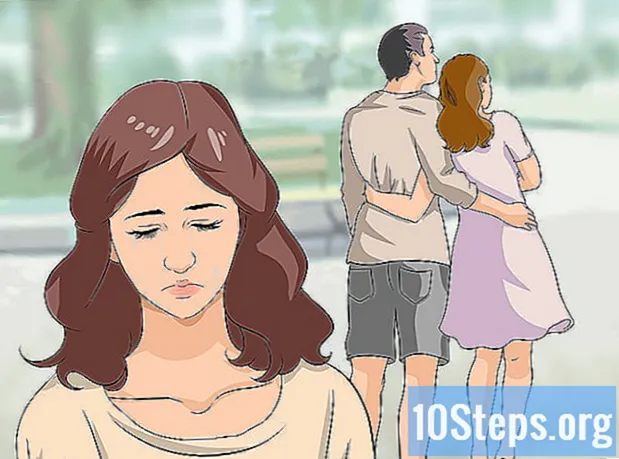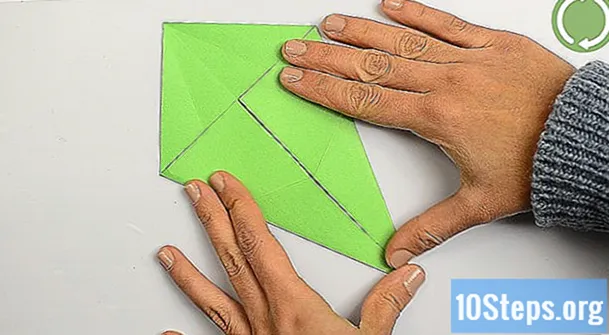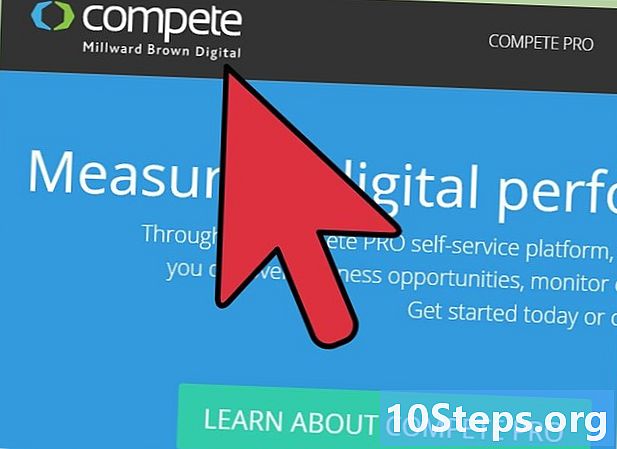
Obsah
V tomto článku: Ovládání z vašeho webuKontrola s Alexa a Google9 Reference
Máte web a chtěli byste vědět, kolik lidí ho pravidelně navštěvuje. Možná se pokoušíte získat nové fanoušky nebo nové zákazníky, nebo budete chtít znát popularitu svého obsahu. Ať už je důvod jakýkoli, existuje několik nezbytných kroků, které musíte podniknout, aby bylo možné sledovat provoz na vašem webu, některé jsou více technické než jiné.
stupně
Metoda 1 Kontrola z vašeho webu
-
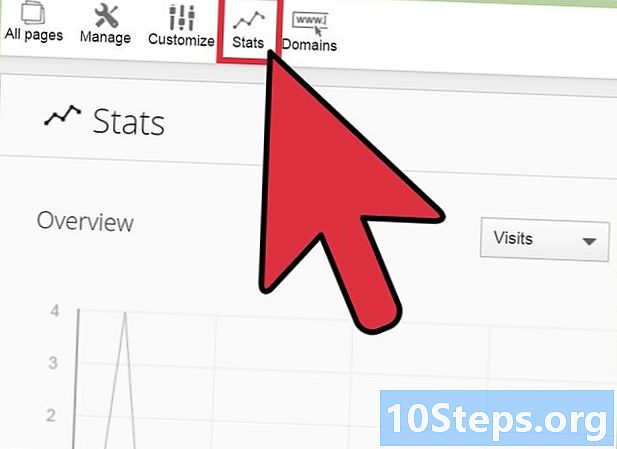
Zkontrolujte množství komentářů k vašim příspěvkům. Jednoduchý a bezplatný způsob, jak získat obecnou představu o počtu lidí, kteří navštíví váš web, je spočítat počet lidí, kteří zanechají komentáře. Statisticky pouze jeden čtenář z 200 zanechá komentář, který vám může pomoci vyhodnotit celosvětově provoz na vašem webu.- Přejděte do blogu v části „Komentáře“.
- To může být trochu únavné, ale vše, co musíte udělat, je ručně spočítat množství komentářů, které zanechali návštěvníci.
-
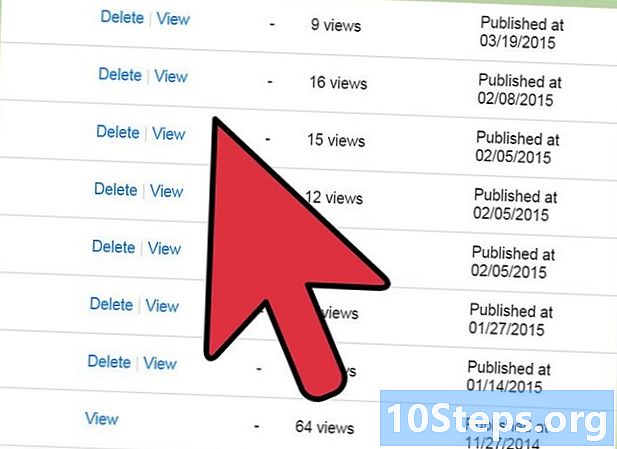
Schůzka ve statistikách WordPress. Pokud používáte platformu, jako je WordPress, je velmi snadné přistupovat ke statistikám vašeho webu. Pokud používáte WordPress: stačí kliknout na Řídicí panel, na levé horní straně. Níže uvidíte několik kategorií. Klikněte na Moje blogy, Vedle zvýrazněného hlavního blogu se zobrazí malá ikona s obrázkem uvnitř, označená statistika, Otevřete jej a zobrazí se obecný provoz vašeho webu.- Zkontrolujte celkový počet komentářů. Představme si, že se chystáte na web, jako je WordPress. Po zadání komentáře k blogu vás prohlížeč přesměruje na umístění vašeho komentáře. Stačí se podívat na adresu URL webu v adresním řádku prohlížeče. První polovina řetězce adres bude váš web, zatímco druhá polovina adresy URL vám řekne něco jako: „my-blog # comment“ následované číslem. Toto je množství lidí, kteří se k vašim stránkám vyjádřili dodnes.
- Nezapomeňte, že toto číslo obsahuje nežádoucí komentáře.
- Jako preventivní opatření zvažte, že 75–90% komentářů je spam.
- Přejděte na domovskou stránku do sekce YouTube nebo Vimeo. Pokud jste na svém webu integrovali (nainstalovali) YouTube nebo Vimeo, stačí přejít na video a kliknutím si jej přečíst. YouTube a Vimeo vám ukáže, kolik návštěvníků vaše video přijalo pokud videa jsou sdílena veřejně. Pokud tomu tak není, nebudete moci vidět množství provozu, které protéká webem.
-
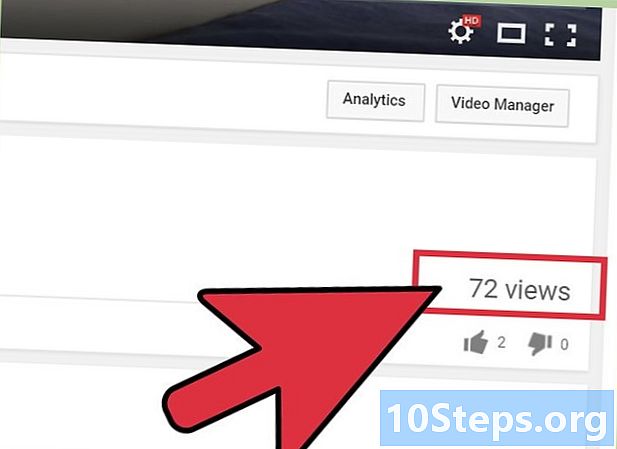
Podívejte se dolů a doprava těsně pod obrazovku videa a uvidíte číslo. Toto číslo vyjadřuje množství návštěvníků, které vaše video přijalo.- Nezapomeňte, že počet zaznamenaných zhlédnutí nemusí nutně odpovídat skutečným návštěvám. Tento problém se týká lidí, kteří rychle klikli a odešli.
Metoda 2 Ověřte u Alexa a Google
-
- Zadejte Alexa.com. Tento web vás přesune na jeden, pokud tomu tak není jednodušší sledování webových stránek. Jakmile jste tam, podívejte se na lištu v dolní části stránky. Bude to naznačovat Zadejte web, hned vedle vyhledávacího panelu.
-
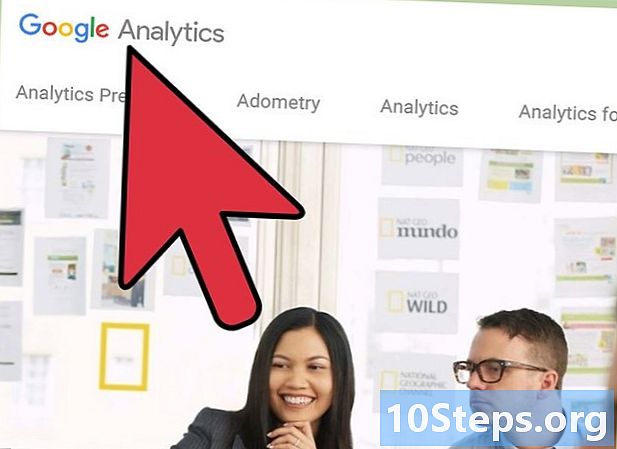
Do vyhledávacího pole zadejte adresu URL svého webu. Nyní klikněte na tlačítko Go hned vedle vyhledávacího panelu. Budete přesměrováni na obrazovku, která bude obsahovat užitečné informace o vašem webu. Bezplatné kategorie zahrnují (ale nejsou omezeny na) následující body.- Světová hodnost
- US pozice
- Množství zobrazení stránek na návštěvníka každý den
- Denní čas na webu
-
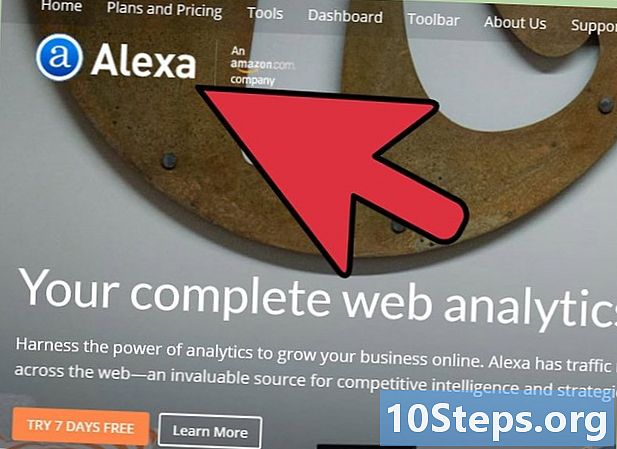
Přejděte na stránku Google.com. Google Display Planner je další velmi přesný způsob sledování provozu na vašem webu. Tento nástroj pro odhad provozu vytvořený společností Google vám poskytne důležité metriky, jako je průměrný počet návštěvníků, jejich průměrná doba na webu, celkový počet navštívených stránek a další. Mějte na paměti, že to není zdarma, když návštěvníci kliknou na váš web, nebo vás požádají o informace o tomto webu. Začněte návštěvou stránky Google.com.- Přejděte na pravou horní stranu obrazovky. Klikněte na náměstí s malými čtverečky uvnitř. Jděte dolů více, potom klikněte na Ještě více od Googlu, Budete přesměrováni na všechny produkty Google. Přejděte do sekce obchodní, a vyberte Slova reklamy.
- Pokud jste se již zaregistrovali a již jste zaregistrovali svůj web u Googlu, podívejte se do pravé horní části obrazovky a klikněte na Přihlášení.
-
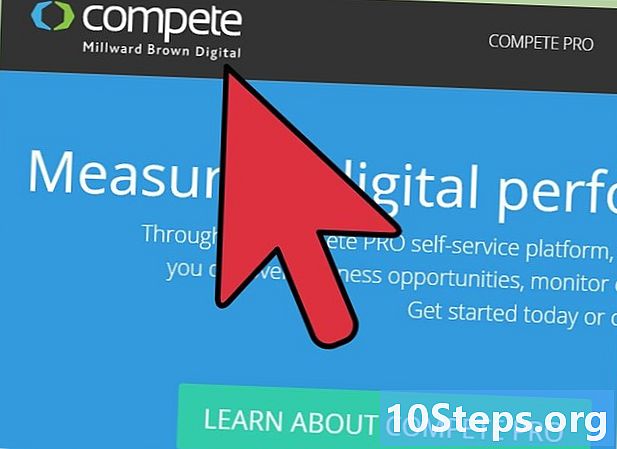
Budete pozváni na přihlašovací obrazovku Google. Pravděpodobně jste to viděli už mnohokrát například při přihlášení k e-mailovému účtu. Zadejte své přihlašovací údaje Google a klikněte na Přihlášení.- Pokud jste se společností Google novým webem (nikoli svým osobním účtem nebo jiným), stačí kliknout na Začněte hned na levé straně obrazovky.
-
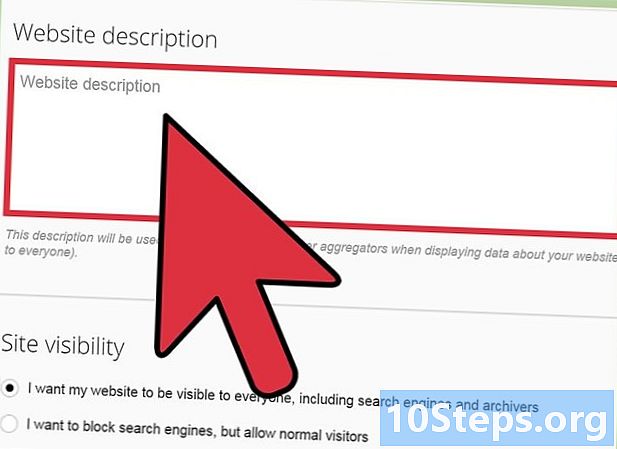
Zadejte adresu svého webu a zájmy. Google vás poté provede procesem registrace přizpůsobením výsledků pomocí návrhů a ukazatelů. Jednou z prvních věcí, které budete muset udělat, je zadat svůj web do poskytnutého prostoru, jakmile bude proces dokončen. Přihlášení nebo Začněte hned bude zahájeno.- Postupujte podle pokynů průvodce registrací společnosti Google. Jakmile odpovíte na všechny otázky týkající se vašeho webu a vašich zájmů, Google vás přenese ke statistikám vašeho webu.
- Spusťte Trendy Google. Mohlo by to být jednodušší, ale méně přesné řešení pro měření provozu na vašem webu. Je však zcela zdarma. Stačí přejít na adresu http://www.google.com/trends/.
-
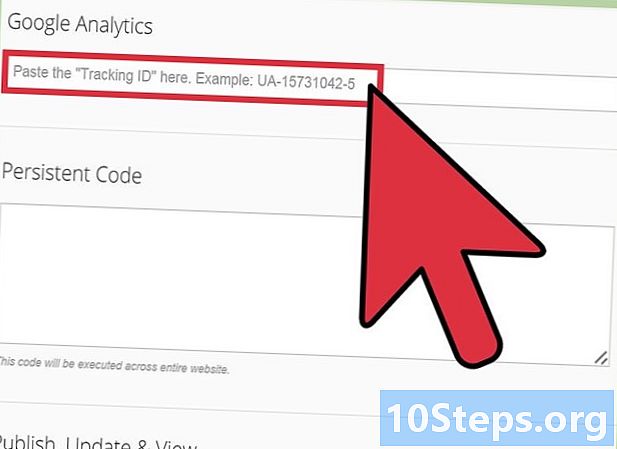
Uveďte svůj web na vyhledávacím panelu v horní části obrazovky. Vyhledávací panel je obzvláště snadno opomenutelný, snad proto, že někteří lidé věří, že je to obyčejná lišta pro vyhledávání na internetu. Upozorňujeme, že zde budete chtít uvést adresu svého webu. Kliknutím na ikonu vyhledávání vedle lišty zobrazíte statistiku svého webu. -
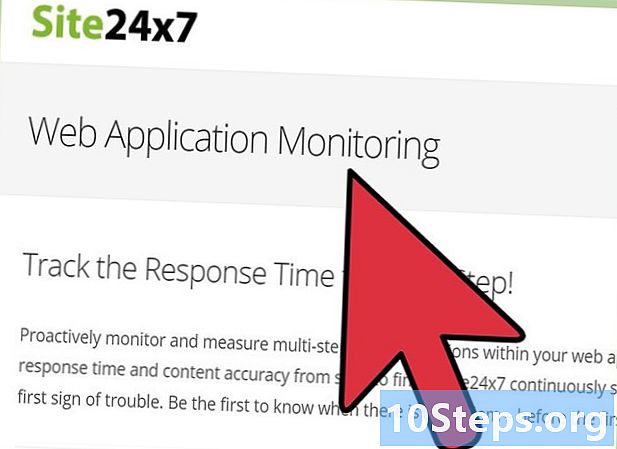
Uvidíte několik kategorií popisujících regionální a globální výkonnost vašeho webu v průběhu času.- Také si všimnete kategorie s souvisejícími vyhledáváními.